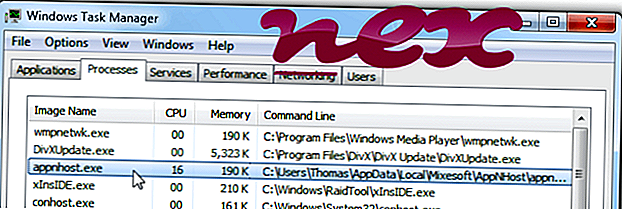
एप्स के लिए नेटिव होस्ट के रूप में जानी जाने वाली प्रक्रिया मिक्सॉफ्ट प्रोजेक्ट द्वारा सॉफ्टवेयर एपीएनहॉस्ट से संबंधित है।
विवरण: Appnhost.exe विंडोज के लिए आवश्यक नहीं है और अक्सर समस्याओं का कारण होगा। Appnhost.exe उपयोगकर्ता के प्रोफ़ाइल फ़ोल्डर के उप-फ़ोल्डर में या कभी-कभी "C: \ Program Files" के उप-फ़ोल्डर में स्थित होता है - सामान्य रूप से C: \ Users \ USERNAME \ AppData \ Local \ Mixesoft \ AppNotost या C: \ Users \ USERNAME \ Local Settings \ Application Data \ Mixesoft \ AppNHost \ । विंडोज 10/8/7 / XP पर फ़ाइल का आकार 453, 176 बाइट्स है।
यह एक विंडोज सिस्टम फाइल नहीं है। फ़ाइल डिजिटल रूप से हस्ताक्षरित है। सॉफ्टवेयर को कंट्रोल पैनल के Add \ Remove Programs एप्लेट का उपयोग करके हटाया जा सकता है। सॉफ्टवेयर विंडोज स्टार्टअप पर शुरू होता है (रजिस्ट्री कुंजी देखें: रन, टास्कस्क्रिडर)। कार्यक्रम में कोई दृश्य विंडो नहीं है। सॉफ़्टवेयर पोर्ट से या LAN या इंटरनेट से कनेक्ट करने के लिए उपयोग करता है। इसलिए तकनीकी सुरक्षा रेटिंग 64% खतरनाक है ; हालाँकि आपको उपयोगकर्ता की समीक्षाओं को भी पढ़ना चाहिए।
इस संस्करण को अनइंस्टॉल करना: appnhost.exe के साथ किसी भी समस्या की स्थिति में, आप निम्न कार्य भी कर सकते हैं:1) सॉफ्टवेयर की स्थापना रद्द करें AppNHost विंडोज कंट्रोल पैनल (विंडोज: स्टार्ट, सेटिंग्स, कंट्रोल पैनल, एक प्रोग्राम को अनइंस्टॉल करें) के प्रोग्राम फंक्शन को अनइंस्टॉल करें।
2) www.naclhost.com वेबसाइट पर मदद के लिए देखें।
महत्वपूर्ण: कुछ मैलवेयर खुद को appnhost.exe के रूप में छलावरण करते हैं, खासकर जब C: \ Windows या C: \ Windows \ System32 फ़ोल्डर में स्थित होता है। इसलिए, आपको यह देखने के लिए अपने पीसी पर appnhost.exe प्रक्रिया की जांच करनी चाहिए कि क्या यह एक खतरा है। हम आपके कंप्यूटर की सुरक्षा की पुष्टि करने के लिए सुरक्षा कार्य प्रबंधक की सलाह देते हैं। यह वाशिंगटन पोस्ट और पीसी वर्ल्ड के टॉप डाउनलोड पिक्स में से एक था।
एक साफ और सुव्यवस्थित कंप्यूटर appnhost के साथ समस्याओं से बचने के लिए महत्वपूर्ण आवश्यकता है। इसका मतलब है कि मैलवेयर के लिए एक स्कैन चलाना, 1 क्लीनमग और 2 sfc / scannow का उपयोग करके अपनी हार्ड ड्राइव को साफ़ करना, 3 अनइंस्टॉलिंग प्रोग्राम जिनकी आपको अब आवश्यकता नहीं है, ऑटोस्टार्ट प्रोग्राम (4 msconfig का उपयोग करके) के लिए जाँच कर रहा है और Windows 'स्वचालित अद्यतन' सक्षम कर रहा है। हमेशा समय-समय पर बैकअप, या कम से कम पुनर्स्थापना बिंदुओं को सेट करने के लिए याद रखें।
क्या आपको वास्तविक समस्या का अनुभव करना चाहिए, आपने जो आखिरी चीज़ की याद करने की कोशिश की है, या समस्या के पहली बार स्थापित होने से पहले आपके द्वारा स्थापित आखिरी चीज़। अपनी समस्याओं के कारण होने वाली प्रक्रियाओं की पहचान करने के लिए 6 रेज़मोन कमांड का उपयोग करें। यहां तक कि गंभीर समस्याओं के लिए, विंडोज को फिर से स्थापित करने के बजाय, आप अपनी स्थापना की मरम्मत या विंडोज 8 और बाद के संस्करणों के लिए, 7 DISM.exe / ऑनलाइन / सफाई-छवि / पुनर्स्थापना आदेश को निष्पादित करने से बेहतर हैं। यह आपको डेटा खोए बिना ऑपरेटिंग सिस्टम की मरम्मत करने की अनुमति देता है।
आपके कंप्यूटर पर appnhost.exe प्रक्रिया का विश्लेषण करने में आपकी मदद करने के लिए, निम्नलिखित कार्यक्रम मददगार साबित हुए हैं: एक सुरक्षा कार्य प्रबंधक सभी चल रहे विंडोज कार्यों को प्रदर्शित करता है, जिसमें एम्बेडेड छिपी हुई प्रक्रियाएं, जैसे कि कीबोर्ड और ब्राउज़र मॉनिटरिंग या ऑटोस्टार्ट प्रविष्टियां शामिल हैं। एक अद्वितीय सुरक्षा जोखिम रेटिंग प्रक्रिया के संभावित स्पाइवेयर, मैलवेयर या ट्रोजन होने की संभावना को इंगित करता है। बी मालवेयरबाइट्स एंटी-मालवेयर का पता लगाता है और आपकी हार्ड ड्राइव से स्लीपिंग स्पायवेयर, एडवेयर, ट्रोजन, कीगलर्स, मैलवेयर और ट्रैकर्स को हटाता है।
संबंधित फ़ाइल:
avshadow.exe ekrn.exe officeclicktorun.exe appnhost.exe daemonu.exe adb.exe bingsvc.exe iedownloadmenuandbtns.dll Intelmefwservice.exe wltray.exe searchprofocolhost.exe












